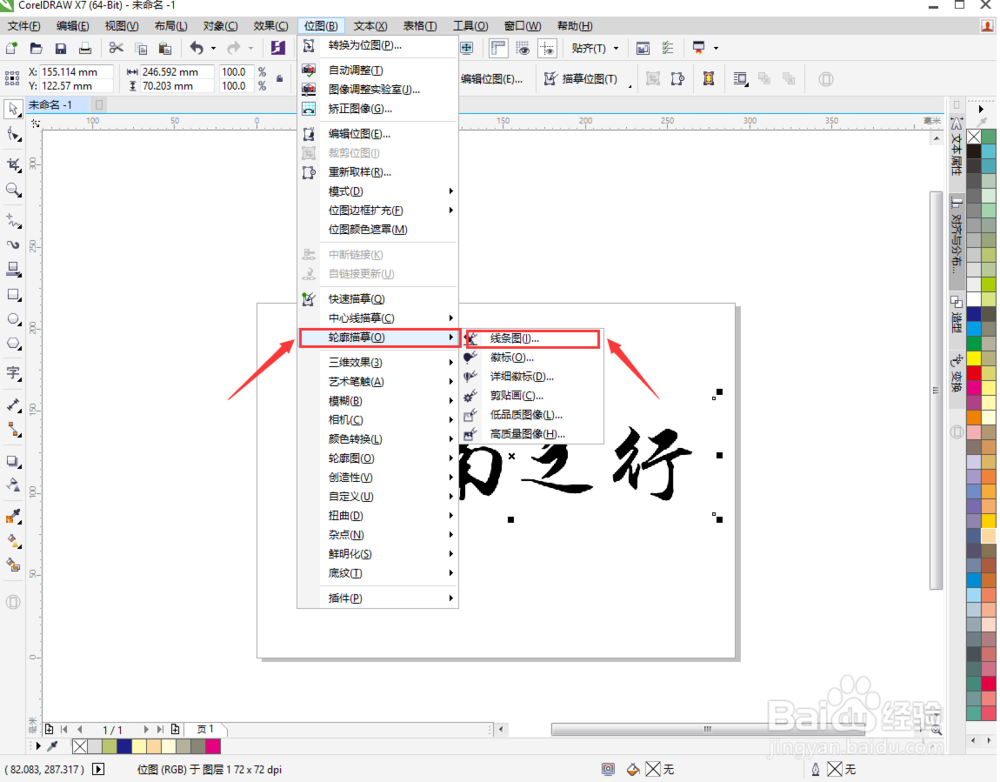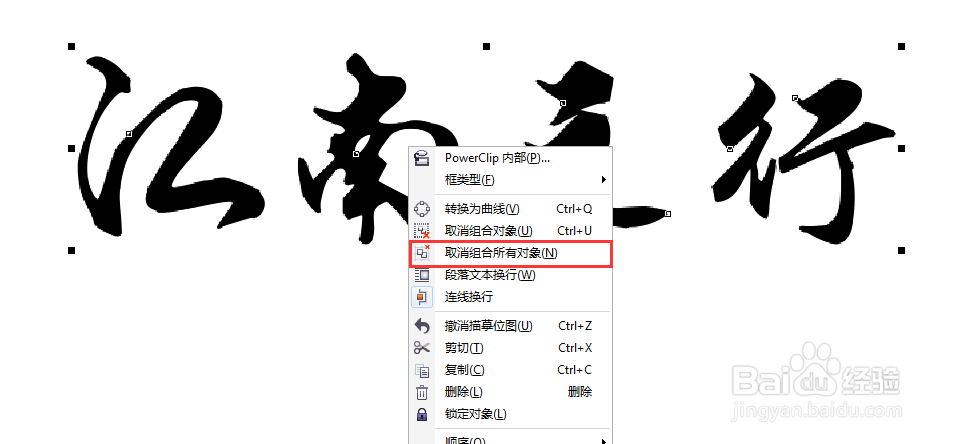用CorelDraw(CDR)如何快速将字体图片转换为矢量
1、首先导入图片素材
2、点击位图-轮廓描摹-线条图
3、打开如图设置平滑和拐角平滑度,点击确定
4、右键点击取消组合所有对象
5、删除字体内部的多余白色
6、点击图片上的白色背景,并删除,如下图,已经扣出字体
7、分别选中每个字体并CTRL+G组合,得到独立的一个字体
8、可以按照自己想要的效果,分别点击字体排列组合,完成。
声明:本网站引用、摘录或转载内容仅供网站访问者交流或参考,不代表本站立场,如存在版权或非法内容,请联系站长删除,联系邮箱:site.kefu@qq.com。
阅读量:57
阅读量:42
阅读量:49
阅读量:44
阅读量:44